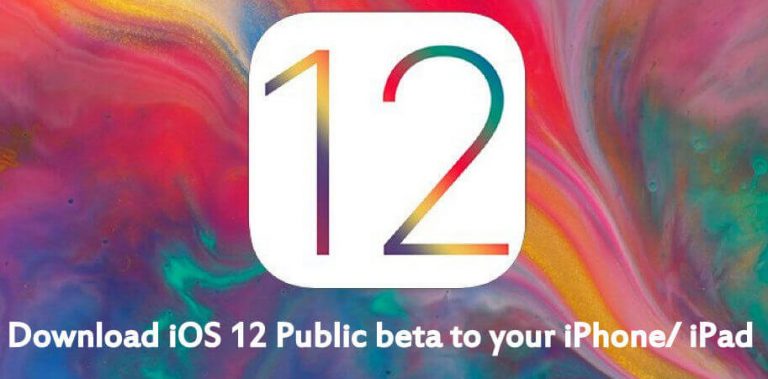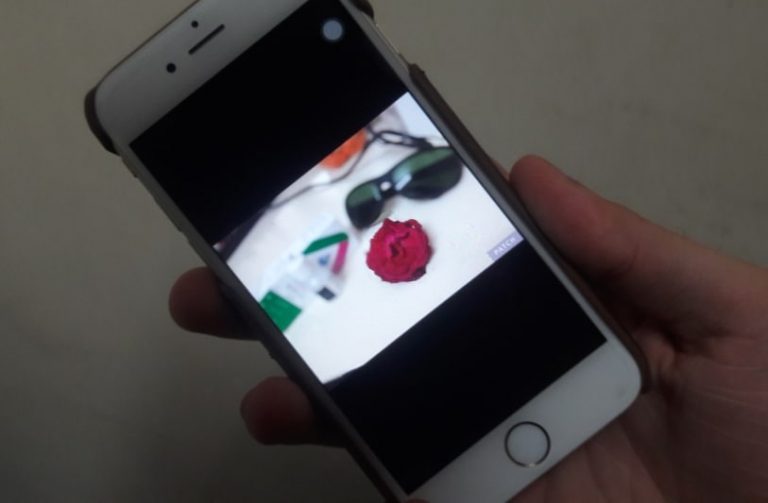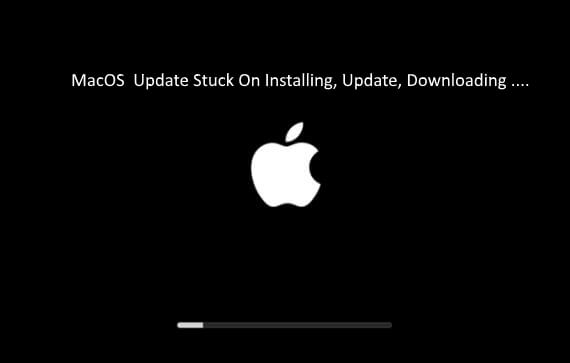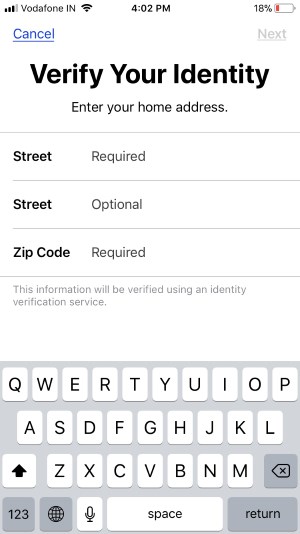Исправить перегрев MacBook macOS Big Sur / Catalina после обновления: Pro / Air
У нас есть решение для вас! Прочтите полное руководство до конца. Не только MacBook сталкиваются с проблемами перегрева, но и другие ноутбуки в настоящее время сталкиваются с этой дилеммой.
Для вас: существует множество ситуаций, в которых MacBook перегревается, например «MacBook перегревается во время зарядки», Mac от перегрева при игре в игры, «MacBook в закрытом состоянии», «MacBook перегревается после обновления» до macOS Big Sur, mac Mojave и т. д.
По всем этим различным причинам есть несколько решений, которые перечислены ниже. Если вы избежите этой проблемы, то есть огромные возможности, например, что некоторые части MacBook Air будут повреждены или это может привести к неисправности микросхем.
Так что, если вы тот, у кого проблемы с перегревом в MacBook, предпочтите следующее устранение неполадок и исправление «MacBook Overheating macOS 11».
Руководство по оборудованию: почему MacBook перегревается при использовании резервного копирования, Safari, Play Game, iMovie и др.
Совет: обновляли ли вы Mac недавно? Примерно день назад? Вы постоянно используете MacBook, Mac после обновления? Честно говоря, новым обновлениям требуется некоторое время, чтобы адаптироваться к оборудованию, и пока этот процесс выполняется, MacBook, Mac в некоторой степени перегревается.
Все эти процессы выполняются в фоновом режиме, чтобы вы могли продолжить работу на машине. Я говорю, что оставьте Mac и MacBook вошли в систему и включите питание в течение дня, не выключая его, и вы увидите значительное улучшение, и, скорее всего, проблема перегрева будет автоматически решена. В противном случае начните с Исправления 1.
Исправление 1: сброс SMC на Mac
В основном эта проблема возникает со старыми моделями MacBook, MacBook Air Mid 2011, Mid 2013, Early 2015, Mid 2017 и MacBook Pro Later 2016 – 13 дюймов с сенсорной панелью, MacBook Pro Mid 2017, MacBook Pro Mid 2017.
Контроллер управления системой (SMC) играет важную роль в управлении MacBook. Как-то возможно, что после сброса SMC перегрев MacBook будет исправлен.
- №1: Из меню «Apple» выключите MacBook Pro.
- # 2: Как только MacBook выключится, нажмите одновременно кнопку питания и клавиши Shift + Option (Alt) + Control в течение 5 секунд, пока индикатор питания не изменится на красный с зеленого. При этом вы также услышите звуковой сигнал запуска.
- # 3: Теперь включите MacBook и посмотрите, перегревается он или нет.
Получите больше тестов с этим: Видеоурок.
Исправление 2: запустите тест оборудования MacBook
Эта функция расскажет вам, как работает оборудование MacBook. Если какое-либо оборудование работает неправильно, вы увидите ошибку. Так что если вентиляторы MacBook Air перестали работать или работают медленно, вы узнаете об этом, запустив аппаратный тест на MacBook.
- Шаг № 1: отключите все периферийные устройства и выключите MacBook.
- Шаг № 2: Затем включите MacBook и нажмите клавишу «D» на клавиатуре.
- Шаг № 3: Вы увидите на экране «Инструмент диагностики Apple» или «Инструмент Apple Hardware».
- Шаг № 4: Теперь ваш MacBook недооценен, и вы скоро увидите результаты на том же экране.
- Шаг № 5: Там вы получите код ошибки, который поможет вам исправить перегрев MacBook после обновления до macOS.
Исправление 4: удалите большие приложения, потребляющие много ресурсов
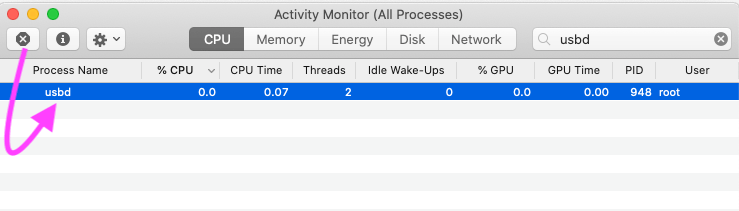
Принудительно закрыть приложение на Mac
Если ваш MacBook перегревается без причины, возможно, большие приложения создают нагрузку на процессоры, и поэтому MacBook перегревается в macOS. Итак, мы увидим приложения и, проанализировав, также удалим эти приложения. Это основная причина, по которой Apple недавно выпустила новый MacBook Pro 2018 с 32 ГБ ОЗУ и процессором высокой конфигурации.
- Шаг №1: Запустите «Finder» и откройте папку «Приложения».
- Шаг № 2: Теперь откройте папку «Утилиты».
- Шаг № 3: Найдите и кликните «Монитор активности» и начните наблюдать за приложениями.
Когда вы принудительно останавливаете приложения из Activity Monitor, есть вероятность, что через некоторое время это вызовет те же проблемы с перегревом в MacBook Pro. Поэтому рекомендуется удалить приложения, которые больше не нужны, или переустановить их.
Нет, проблем не обнаружено. Также выполните чистую установку на Mac.
Исправление 5: принудительное использование приложений
Некоторые программы устанавливаются на автоматический запуск все время при включении Mac OS. Удалите программы запуска и предоставьте важные аппаратные ресурсы для быстрого запуска и наслаждайтесь своим MacBook в новом настроении.
- Перейдите к логотипу Apple> Системные настройки в правом верхнем углу экрана.
- Найдите «Пользователи и группа», затем выберите пользователя, если на вашем Mac несколько учетных записей.
- Затем проверьте раздел «Элементы входа в систему», если какая-либо программа в списке является запускаемой. Пожалуйста, удалите с помощью кнопки (-).
Исправление 6: Используйте настройки энергосбережения
Режим энергосбережения остановит ненужные приложения. Таким образом, приложения не будут работать в фоновом режиме, если вы не откроете их, и при этом будет сохранено много памяти и процессора. Следовательно, перегрев и зависание MacBook будут исправлены.
- Кликните меню «Apple» и откройте «Системные настройки».
- Затем нажмите «Энергосбережение».
- Установите флажок «Автоматическое переключение графики».
Исправление 7: Очистите вентилятор
Ваш MacBook старый? Еще не почистил? Теперь пора его очистить. Когда вы откроете заднюю часть MacBook и увидите, как пыль окружает детали MacBook, вы будете шокированы. Так что это может быть причиной того, что ваш MacBook без причины перегревается после обновления.
Вентиляторы работают медленно из-за пыли, и этому есть много других причин. Очистите вентиляторы как можно скорее.
Вы хорошо знаете внутреннюю аппаратную часть; тогда я напоминаю вам убрать всю пыль изнутри. Или вы можете спросить своих друзей, может быть, кто-нибудь может вам помочь.
Исправление 8: приобретите подставку или охлаждающую подставку для MacBook Pro / Air
При установке MacBook на подставку между поверхностью и MacBook образуется огромный зазор. Таким образом, циркуляция воздуха будет правильной, и проблема с перегревом может быть легко решена. На рынке доступны десятки подставок для каждой модели, такой как MacBook Pro, MacBook Air и других.
Здесь вы можете найти разновидности лучших охлаждающих подставок для MacBook Pro и (Macbook Air) MBA. и проверьте наш список: Лучшие подставки для MacBook.
Исправление 9: удаление вредоносного ПО
Мы не узнаем, атакуют ли вредоносные программы или вирусы наш MacBook, потому что эти вредоносные элементы внедряются во время серфинга или загрузки какого-либо файла из Интернета.
Они повреждают нашу систему, прячась в каком-то углу. Чтобы это исправить, приобретите надежный антивирус для MacBook и немедленно очистите MacBook.